不久前,我在Featured Content Slider上做了一个教程。 它很整洁,但是在定制可能性方面有些限制。 最需要的两个功能是能够添加/删除“面板”和一个“停止/开始”按钮。
我很高兴地说,我可以在这个新滑块中容纳一些东西。 它不是一个插件,因此虽然不像它可能的那么简单,但是要容易得多。 末尾有一个用于自定义的部分。 滑块确实具有“停止/开始”按钮,并且动画比向左滑动更远。
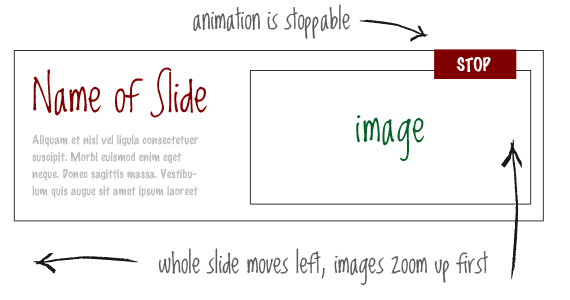
HTML标记
标记非常轻。 只是一个包含该区域并隐藏溢出的包裹,然后在其中进行滑动的“移动器”,然后在其中滑动。
注意,停止按钮没有标记。 那不属于标记,因为如果没有JavaScript,它将毫无用处。 我们将通过JavaScript进行应用。 另请注意,第一张幻灯片具有唯一的ID。 我们将其用作“测试幻灯片”以使用JavaScript收集宽度信息。
<div id="slider">
<div id="mover">
<div id="slide-1" class="slide">
<h1>Garden Rack</h1>
<p>Donec gravida posuere arcu. Nulla facilisi. Phasellus imperdiet. Vestibulum at metus. Integer euismod. Nullam placerat rhoncus sapien. Ut euismod. Praesent libero. Morbi pellentesque libero sit amet ante. Maecenas tellus.</p>
<a href="#"><img src="images/slide-1-image.png" alt="learn more" /></a>
</div>
... additional slides follow format of this one, except no need for ID ...
</div>
</div>CSS
#slider { background: white url(../images/slider-bg.jpg); height: 227px; overflow: hidden;
position: relative; margin: 50px 0; }
#mover { width: 2880px; position: relative; }
.slide { padding: 40px 30px; width: 900px; float: left; position: relative; }
.slide h1 { font-family: Helvetica, Sans-Serif; font-size: 30px; letter-spacing: -1px;
color: #ac0000; }
.slide p { color: #999; font-size: 12px; line-height: 22px; width: 300px; }
.slide img { position: absolute; top: 20px; left: 400px; }
#slider-stopper { position: absolute; top: 1px; right: 20px; background: #ac0000; color: white;
padding: 3px 8px; font-size: 10px; text-transform: uppercase; z-index: 1000; }这里没有太多要讨论的内容,其中很多只是表示性的选择。 从功能上讲,#mover上的相对位置很重要,并且对于滑动效果也是必需的。 同样,在img元素上的绝对定位也是如此。 启用此CSS,但禁用JavaScript后,滑块将显示第一张幻灯片,仅此而已(理想情况下,如果您问我)。
jQuery JavaScript
我们在这里所做的90%是针对jQuery的。 使事情变得容易得多。 我们需要确保在其余脚本之前已加载库。
<script type="text/javascript" src="js/jquery-1.2.6.pack.js"></script>
<script type="text/javascript" src="js/startstop-slider.js"></script>在我们的startstop-slider.js文件顶部,是一个不言自明的变量
// SET THIS VARIABLE FOR DELAY, 1000 = 1 SECOND
var delayLength = 4000;然后,在准备好DOM之后,我们将开始进行操作。 我们要做的第一件事是将“停止/开始”按钮附加到滑块上。 CSS已经到位并对其进行样式设置。
$(function() {
$("#slider").append('Stop ');
});接下来,我们需要变得聪明一点,并开始弄清楚我们正在处理的内容。 幻灯片的数量及其宽度是我们滑块重要的信息。 我们将使用jQuery对它们进行计数并确定其宽度,而不是对其进行硬编码。 计数很容易,宽度要复杂一些,因为我们需要提取三个CSS值(width,paddingLeft,paddingRight)来解析它们,然后将它们相加。
var $slide1 = $("#slide-1");
var panelWidth = $slide1.css("width");
var panelPaddingLeft = $slide1.css("paddingLeft");
var panelPaddingRight = $slide1.css("paddingRight");
panelWidth = parseFloat(panelWidth, 10);
panelPaddingLeft = parseFloat(panelPaddingLeft, 10);
panelPaddingRight = parseFloat(panelPaddingRight, 10);
panelWidth = panelWidth + panelPaddingLeft + panelPaddingRight;
var numPanels = $(".slide").length;
var tooFar = -(panelWidth * numPanels);现在我们需要编写代码来处理滑动动作。 我们可能希望在两个地方开始动画。 加载页面时一个正确,而按下“开始”按钮时另一个正确。 由于这两个不同的地方,将动画包装在一个函数中并根据需要调用它是很有意义的( DRY :请勿重复自己)。
function doMove(panelWidth, tooFar) {
var leftValue = $("#mover").css("left");
// Fix for IE
if (leftValue == "auto") { leftValue = 0; };
var movement = parseFloat(leftValue, 10) - panelWidth;
if (movement == tooFar) {
$(".slide img").animate({
"top": -200
}, function() {
$("#mover").animate({
"left": 0
}, function() {
$(".slide img").animate({
"top": 20
});
});
});
}
else {
$(".slide img").animate({
"top": -200
}, function() {
$("#mover").animate({
"left": movement
}, function() {
$(".slide img").animate({
"top": 20
});
});
});
}
}用简单的英语 :检查并查看滑块在哪里。 如果在最后一个面板上,请移回第一个面板。 否则,向前移动一个面板长度。 注意.animate()函数的所有嵌套。 animate函数具有一个回调事件,该事件在动画完成时运行。 因此,为了使动画一个接一个地运行(而不是一次运行),我们使用了回调。 因此,现在它将图像按动画顺序向上移动,移至上方,然后按该顺序向下移动图像。
请注意,虽然函数需要,但我们传入了width和“ tooFar”变量,它们不是全局变量。 此外,还有Eric Wendelin为我修复的IE修复程序,其中的左值异常设置为“自动”,而不是“ 0”。
“自动播放”
JavaScript为像我们这样的“自动播放”窗口小部件提供了完善的内置功能:SetInterval(); 我们将使用它来调用我们的函数:
sliderIntervalID = setInterval(function(){
doMove(panelWidth, tooFar);
}, delayLength);不需要“ sliderIntervalID”变量,但是它允许我们以后使用该ID调用clearInterval()来停止它。 对于我们所需的功能至关重要。
现在剩下的就是用我们的小按钮编写停止和开始代码:
$("#slider-stopper").click(function(){
if ($(this).text() == "Stop") {
clearInterval(sliderIntervalID);
$(this).text("Start");
}
else {
sliderIntervalID = setInterval(function(){
doMove(panelWidth, tooFar);
}, delayLength);
$(this).text("Stop");
}
});该按钮开始说“停止”,因为我们在页面加载时立即触发了动画。 这就说得通了。 因此,单击该按钮时,它将检查并查看该文本是否保持“停止”,如果是,则停止正在运行的时间间隔并将文本更改为“开始”。 魔法。
如果单击该按钮并且显示“ Stop”(停止)以外的内容(就像说“ Start”(开始)时一样),则该按钮将再次触发setInterval函数,并将按钮文本更改回“ Stop”。 简单而美丽。
如何定制
要添加另一个面板,请在#mover中添加另一个div:
<div class="slide">
<h1>Name of Slide</h1>
...etc
</div>而已! 该代码足够聪明,可以将其提取并知道该怎么做。 您甚至可以在CSS周围进行更改,它应该可以生存。





















 1060
1060

 被折叠的 条评论
为什么被折叠?
被折叠的 条评论
为什么被折叠?








